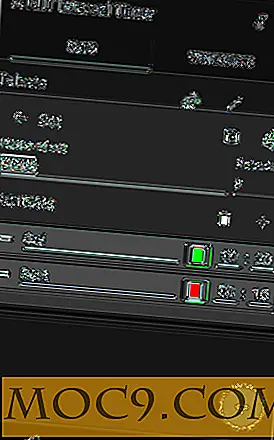क्रोम और फ़ायरफ़ॉक्स में माउस जेस्चर कैसे जोड़ें
अपने कीबोर्ड और माउस के बीच नेविगेट करना कभी-कभी एक जुगल का थोड़ा सा हो सकता है। अच्छी खबर यह है कि कुछ माउस इशारे हैं जो आप अपने माउस को थोड़ा और अधिक रखने के लिए क्रोम और फ़ायरफ़ॉक्स में जोड़ सकते हैं (यानी, यदि आप कीबोर्ड से अधिक माउस पसंद करते हैं)।
निम्नलिखित एक्सटेंशन का लाभ उठाएं और बस कुछ भी के लिए अपने माउस का प्रयोग करें।
Google क्रोम के लिए संकेत
Google क्रोम के लिए इशारा एक उपयोग में आसान इशारा एक्सटेंशन है जो बहुत अच्छा काम करता है। आप अपने ब्राउज़र को पुनरारंभ किए बिना इसका उपयोग कर सकते हैं, और आपके प्रयास करने के लिए इसमें कुछ प्रीलोड किए गए इशारे हैं।
जेस्चर की सूची देखने के लिए, एक्सटेंशन के आइकन पर क्लिक करें और विकल्प चुनें। क्रिया टैब पर क्लिक करें, और आप उन सभी जेस्चर की एक सूची देखेंगे जिन्हें आप तुरंत आजमा सकते हैं। यदि आप अपना खुद का इशारा जोड़ना चाहते हैं, तो "नया इशारा जोड़ें" बटन पर क्लिक करें।

आपके द्वारा खींचा गया पैटर्न दिखाई देगा, और जब यह एक्शन ड्रॉप-डाउन मेनू पर क्लिक करता है और चुनें कि आप उस पैटर्न को क्या करना चाहते हैं। यह उन लोगों के लिए एक मौलिक उपकरण है जो बहुत तकनीकी-समझदार नहीं हैं।
स्मार्टअप जेस्चर
स्मार्टअप जेस्चर आपको एक बेहतर डिज़ाइन और कुछ उपयोगी माउस इशारे भी प्रदान करता है। उदाहरण के लिए, जीमेल पर जाने के लिए "जी" या टैब को फिर से लोड करने के लिए लंबवत रेखा बनाएं।
यदि आप प्रीलोड किए गए इशारे से खुश नहीं हैं, तो आपके पास "एक्स" पर क्लिक करके उन्हें बदलने या उन्हें हटाने का विकल्प होता है।

आप रीयल-टाइम दिशा युक्तियों, एक्शन नोट, ड्रॉइंग लाइन आदि को प्रदर्शित करके स्मार्टअप जेस्चर की उपस्थिति को भी बदल सकते हैं।
इसमें सरल ड्रैग, सुपर ड्रैग, व्हील जेस्चर और रॉकर जेस्चर भी शामिल हैं। यह विकल्प पहले के रूप में बुनियादी नहीं है क्योंकि यह आपको और अधिक सुविधाएं प्रदान करता है।
crxMouse क्रोम जेस्चर
crxMouse क्रोम जेस्चर सूची में सबसे अधिक सुविधा युक्त क्रोम एक्सटेंशन है। अन्य एक्सटेंशन के विपरीत, यह आपको किसी विशेष साइट के लिए सबसे लोकप्रिय माउस जेस्चर दिखाता है। यदि किसी साइट में कोई नहीं है, तो आपके पास एक जोड़ने का विकल्प है।

जैसे ही आप एक्सटेंशन इंस्टॉल करते हैं, इसकी सेटिंग खुलती है ताकि आप इसे कस्टमाइज़ कर सकें या इसे छोड़ दें। "माउस जेस्चर" पर क्लिक करें और उपयोग किए जाने वाले जेस्चर की सूची ब्राउज़ करें। सामान्य सेटिंग्स में आप कुछ साइटों को भी ब्लैकलिस्ट कर सकते हैं जहां एक्सटेंशन कार्य नहीं कर पाएगा।
एक्सटेंशन में विंडोज, लिनक्स और मैक के लिए समर्थन है। आप कॉन्फ़िगरेशन आयात या निर्यात भी कर सकते हैं।
फ़ायरफ़ॉक्स के लिए FireGestures
फ़ायरफ़ॉक्स उपयोगकर्ताओं के लिए, बहुत सारे माउस इशारे एडॉन्स हैं जिन्हें आप आजमा सकते हैं। फायर जेस्चर में मल्टी-टच डिस्प्ले के लिए व्हील जेस्चर, रॉकर जेस्चर, कीप्रेस जेस्चर, टैब व्हील जेस्चर और स्वाइप जेस्चर शामिल हैं।
आप डिफ़ॉल्ट जेस्चर को उन लोगों के लिए बदल सकते हैं जो आपके लिए याद रखना आसान है। किसी भी पेज पर बस "ओ" खींचें, और फायरगेशर विकल्प विंडो दिखाई देगी।

सभी इशारे चार वर्गों में विभाजित हैं: मुख्य, मानचित्रण, उन्नत, और स्वाइप। आप जिस रंग को कमांड खींचते हैं उसे भी बदल सकते हैं। यदि आप सही माउस बटन का उपयोग करने की तरह महसूस नहीं करते हैं, तो आप मध्य बाएं बटन चुन सकते हैं, लेकिन आपको उन परिवर्तनों को मैन्युअल रूप से करने की आवश्यकता होगी।
फ़ायरफ़ॉक्स के लिए टैब किट माउस जेस्चर
टैब किट के साथ आप उपयोगी संकेतों का उपयोग करके समय बचा सकते हैं जैसे कि:
- जब कर्सर खत्म हो जाता है तो टैब पर स्विच करना
- बाएं माउस बटन के साथ स्क्रॉल का उपयोग कर टैब स्विचिंग
- RMB पकड़े हुए बाएं माउस बटन दबाकर माउस इतिहास पर जाएं (इसके विपरीत)
- एलएमबी का उपयोग करके अंतिम पृष्ठ पर जाएं
- बाएं माउस बटन दबाते समय एक टैब बंद करें
जब आप पॉइंटर खत्म हो जाते हैं तो एक टैब पर स्विच करते समय एक छोटी देरी होगी। आप ऐड-ऑन प्रबंधक में देरी का समय प्रबंधित कर सकते हैं।
आप कुछ चीजों को करने के लिए कीबोर्ड और माउस संयोजन भी जोड़ सकते हैं। उदाहरण के लिए, Ctrl + बाएं माउस बटन दबाकर आप माउस कर्सर को रखने के बाद एक टैब बंद कर सकते हैं।
फ़ायरफ़ॉक्स के लिए माउस इशारा घटनाक्रम
यदि आप फ़ायरफ़ॉक्स ऐड-ऑन की तलाश में हैं जो केवल मूल माउस जेस्चर को कवर करता है, तो माउस इशारा ईवेंट को आज़माएं। एडॉन्स मैनेजर पेज पर आप देख सकते हैं कि डिफ़ॉल्ट इशारा क्या हैं और यदि आप चाहें तो उन्हें बदलें।

बस इशारा के किनारे ड्रॉप-डाउन मेनू पर क्लिक करें और इच्छित विकल्प चुनें। यदि आप किसी भी समय सेट अप किए गए संकेतों से खुश नहीं हैं, तो आप उन्हें सेटिंग में डिफ़ॉल्ट रूप से डिफ़ॉल्ट पर सेट कर सकते हैं।
प्रत्येक इशारा ड्रॉप-डाउन मेनू आपको सटीक वही विकल्प दिखाएगा। यदि आप चाहते हैं, तो आप एक से अधिक इशारा करने के लिए एक ही विकल्प जोड़ सकते हैं। आप स्थानीय सेटिंग्स से अपने सेटिंग्स विकल्पों को भी पुनर्स्थापित कर सकते हैं और उन्हें सुरक्षित रखने के लिए भी एक साथ सहेज सकते हैं।
निष्कर्ष
कोई भी उपकरण जो हमारे ऑनलाइन अनुभव को आसान बना सकता है हमेशा स्वागत है (इन एक्सटेंशन में शामिल हैं)। जब आप बस इतना करना चाहते थे तो आपको गलती से एक टैब बंद नहीं करना पड़ेगा। आपको कौन सा एक्सटेंशन लगता है कि आप पहले कोशिश करने जा रहे हैं? एक टिप्पणी दें और हमें बताएं।